Naprzemienne pojawianie się komunikatu o błędzie 0xc0000005 podczas próby uruchomienia aplikacji lub gry nie powinno wywoływać paniki.
Ten problem dotyka wielu użytkowników systemów Windows, zwłaszcza podczas inicjowania oprogramowania lub aktualizacji systemu operacyjnego, więc nie jesteś odosobniony.
Istnieje kilka przyczyn występowania kodu błędu 0xc0000005, w tym niedostateczna ilość pamięci operacyjnej (RAM), próby dostępu do nieprawidłowych lub uszkodzonych segmentów pamięci, obecność złośliwego oprogramowania oraz naruszone pliki systemowe.
W tym przewodniku omówimy najczęstsze źródła tego błędu oraz przedstawimy szereg możliwych rozwiązań.
Typowe powody występowania błędu 0xc0000005
Naruszenia zasad dostępu: Błąd może objawić się w sytuacji, gdy program próbuje uzyskać dostęp do plików lub folderów, do których nie ma odpowiednich uprawnień lub gdy dostęp jest zablokowany.
Pamięć RAM: Pamięć RAM jest miejscem, gdzie komputer tymczasowo przechowuje dane uruchomionych procesów. Uszkodzona lub niewystarczająca ilość pamięci RAM może skutkować trudnościami w dostępie do potrzebnych plików, generując błąd 0xc0000005.
Uszkodzone pliki: Dane w systemie mogły ulec uszkodzeniu, co może wywołać błąd 0xc0000005, uniemożliwiając programom dostęp do niezbędnych zasobów.
Niekompatybilne oprogramowanie: Czy kod błędu 0xc0000005 pojawił się po instalacji nowego oprogramowania? Przyczyną może być to, że instalowane oprogramowanie nie jest przeznaczone dla systemu Windows lub wymaga dodatkowych ustawień sprzętowych, by poprawnie działać.
Złośliwe oprogramowanie: Obecność złośliwego oprogramowania w systemie może prowadzić do błędu 0xc0000005 poprzez modyfikowanie plików lub programów, próbując uzyskać dostęp do obszarów pamięci, do których nie powinny.
Problemy ze sterownikami: Sterowniki to małe elementy oprogramowania, które pozwalają systemowi operacyjnemu komunikować się z urządzeniami sprzętowymi. Uszkodzone lub niekompatybilne sterowniki w systemie mogą generować konflikty dostępu, prowadząc do błędu 0xc0000005.
Z pewnością nurtuje Cię pytanie, jak rozwiązać problem błędu 0xc0000005. Nie istnieje jedno, uniwersalne rozwiązanie tego błędu, ponieważ przyczyna problemu może być inna w każdym przypadku.
Zapraszam Cię zatem do zapoznania się z proponowanymi metodami, dzięki którym samodzielnie naprawisz błąd 0xc0000005.
Ponowna instalacja aplikacji lub programu
Jeśli aplikacja, którą próbujesz uruchomić, wywołuje błąd 0xc0000005 lub podejrzewasz, że program, do którego próbujesz uzyskać dostęp, jest przyczyną błędu 0xc0000005, możliwe, że oprogramowanie jest niezgodne z Twoim systemem operacyjnym, lub sama instalacja była wadliwa.
W takiej sytuacji najskuteczniejszym sposobem na pozbycie się kodu błędu 0xc0000005 jest odinstalowanie, a następnie ponowna instalacja programu.
Sprawdzenie problemów z pamięcią RAM
Gdy pamięć RAM jest niewystarczająca lub uszkodzona, Windows może wyświetlać błąd 0xc0000005 za każdym razem, gdy uruchamiasz nowy proces lub próbujesz uzyskać dostęp do plików.
Może to być spowodowane niewystarczającą ilością pamięci RAM w systemie, co uniemożliwia uruchomienie nowego procesu, lub pliki, z których chcesz korzystać, próbują uzyskać dostęp do uszkodzonego obszaru pamięci.
Możesz przeprowadzić diagnostykę pamięci, by zidentyfikować ewentualne błędy w pamięci RAM, wykonując poniższe kroki.
Otwórz narzędzie Diagnostyka pamięci systemu Windows, wpisując jego nazwę w polu wyszukiwania systemu Windows.
Zanim klikniesz opcję „Uruchom ponownie teraz i sprawdź problemy (zalecane)”, zapisz swoją pracę, ponieważ ta czynność spowoduje zamknięcie wszystkich aktywnych zadań.
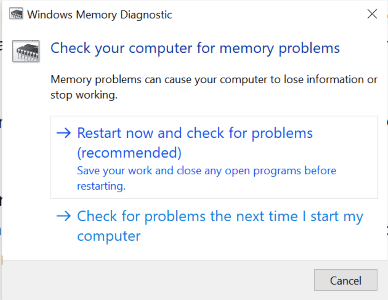
System automatycznie uruchomi się ponownie. Po zakończeniu skanowania pamięci RAM zostaną wyświetlone rezultaty.
Jeśli otrzymasz instrukcje dotyczące naprawy błędów pamięci, postępuj zgodnie z nimi, a w przypadku poważnych uszkodzeń rozważ wymianę pamięci RAM.
Skanowanie w poszukiwaniu złośliwego oprogramowania
Wirusy, które przedostały się do systemu, mogą nakierowywać programy na dostęp do obszarów pamięci, do których nie powinny mieć dostępu, co prowadzi do błędu 0xc0000005.
Co więcej, złośliwe oprogramowanie w systemie nie ogranicza się tylko do generowania błędu 0xc0000005. Ignorowanie go może prowadzić do poważniejszych problemów.
Uruchomienie programu antywirusowego nie tylko pomoże Ci w przypadku błędu 0xc0000005, ale ochroni Cię również przed innymi potencjalnymi zagrożeniami.
Sprawdzenie systemu pod kątem złośliwego oprogramowania jest zawsze korzystne.
Możesz skorzystać z preferowanego programu antywirusowego, aby przeprowadzić skanowanie, lub po prostu wykonać poniższe kroki, korzystając z wbudowanego narzędzia systemu Windows do wykrywania wirusów.
Krok 1: W polu wyszukiwania systemu Windows wprowadź „Zabezpieczenia systemu Windows”.
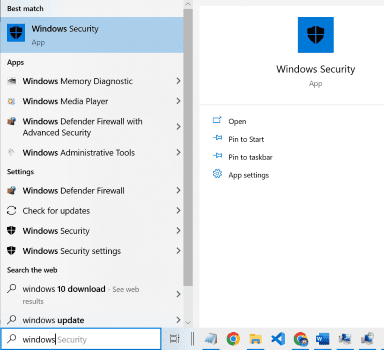
Krok 2: W nowym oknie wybierz „Ochrona przed wirusami i zagrożeniami”.
Krok 3: Przewiń opcje skanowania i kliknij je.
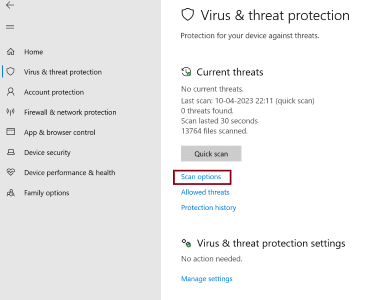
Krok 4: Wybierz „Skanowanie Microsoft Defender Offline” i rozpocznij skanowanie, klikając przycisk „Skanuj teraz”.
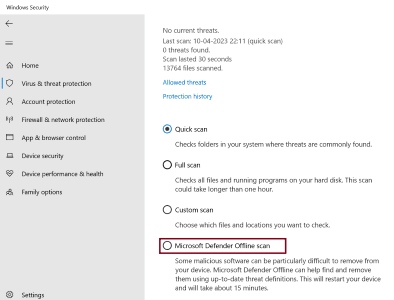
Jeśli skanowanie wykryje złośliwe oprogramowanie, kliknij opcję „Rozpocznij działania”, którą znajdziesz w raporcie wyników, aby usunąć wirusa z urządzenia.
Jeśli jednak raport jest czysty i nie ma wirusa w urządzeniu, przejdź do kolejnego kroku.
Wyłączenie DEP
DEP to funkcja zabezpieczeń wbudowana w system Windows. Poprzez oznaczanie określonych obszarów pamięci jako „niewykonywalne”, uniemożliwia uruchamianie kodu lub programów w tych miejscach, co stanowi ochronę przed złośliwym oprogramowaniem.
Niektóre aplikacje mogą być niekompatybilne z tą funkcją w systemie Windows, co powoduje błąd 0xc0000005. W takim przypadku wyłącz DEP dla konkretnego programu i sprawdź, czy działa.
Krok 1: Przytrzymaj klawisz Windows i naciśnij r, aby otworzyć okno „Uruchom”.
Krok 2: Wpisz „sysdm.cpl” i kliknij „OK”, aby otworzyć „Właściwości systemu”.
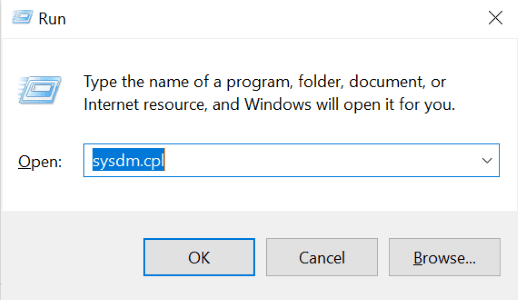
Krok 3: Przejdź do zakładki „Zaawansowane” i kliknij przycisk „Ustawienia”.
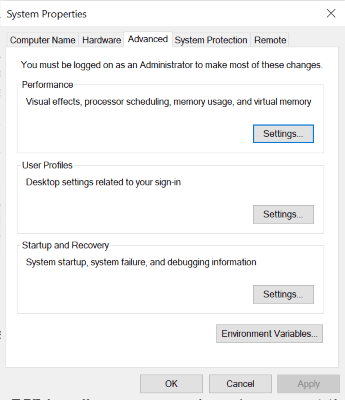
Krok 4: W nowym oknie „Opcje wydajności” przejdź do zakładki „Zapobieganie wykonywaniu danych”.
Krok 5: Wybierz opcję „Włącz funkcję DEP dla wszystkich programów i usług z wyjątkiem wybranych przeze mnie”.
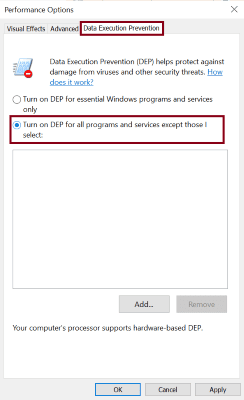
Teraz możesz wyłączyć DEP dla konkretnych programów, dodając je w sposób pokazany poniżej.
Krok 6: Kliknij przycisk „Dodaj” i wprowadź nazwę pliku wykonywalnego programu, dla którego chcesz wyłączyć funkcję DEP.
Krok 7: Kliknij „Zastosuj”, a następnie „OK”, aby zapisać zmiany.
Uruchomienie SFC
Uszkodzone, wadliwe lub brakujące pliki systemowe mogą być przyczyną błędu 0xc0000005. Skanowanie SFC (System File Checker) pozwala na wykrycie wadliwych plików i zastąpienie ich prawidłowymi wersjami.
Uruchom wiersz polecenia w trybie administratora. Możesz to zrobić, klikając Windows + r, wpisując cmd w oknie dialogowym i naciskając Control + Shift + Enter lub bezpośrednio wyszukując „wiersz polecenia” w pasku wyszukiwania systemu Windows i klikając go prawym przyciskiem myszy, aby wybrać „Uruchom jako administrator”.
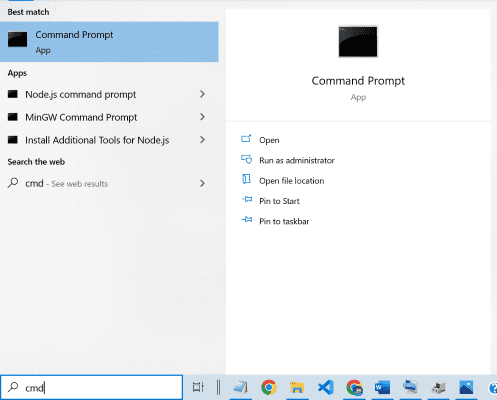
Wybierz opcję „Tak”, jeśli wyskakujące okienko zapyta o zezwolenie wierszowi polecenia na wprowadzanie zmian w urządzeniu.
Wpisz „SFC /scannow” w wierszu polecenia i naciśnij „enter”.
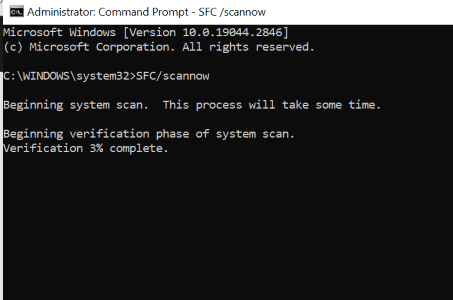
Uruchom ponownie system i sprawdź, czy błąd nadal występuje.
Aktualizacja sterowników urządzeń
Uszkodzone, nieaktualne lub niekompatybilne sterowniki w Twoim urządzeniu mogą prowadzić do błędu 0xc0000005. Spróbujmy je naprawić za pomocą tej metody.
- Otwórz „Menedżera urządzeń”, wpisując jego nazwę w pasku wyszukiwania systemu Windows.
- Rozwiń opcję „Sterowniki dysków”, aby wyświetlić listę dostępnych sterowników w menu rozwijanym.
- Kliknij prawym przyciskiem myszy każdy z nich i wybierz „Aktualizuj sterownik”.
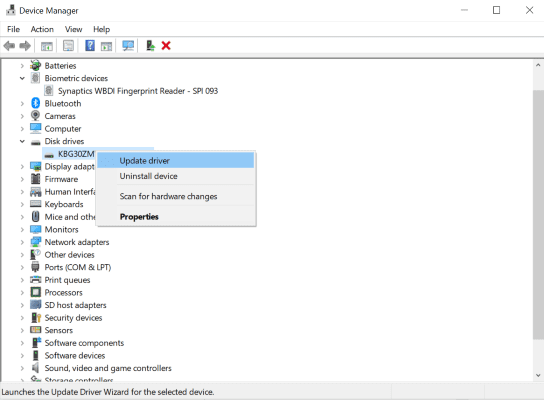
Wykonaj te kroki dla wszystkich sterowników, które podejrzewasz, że mogą być przyczyną błędu. Jeśli nie masz pewności, spróbuj zaktualizować wszystkie sterowniki.
Jeśli uważasz, że jest to zbyt czasochłonne, możesz skorzystać z oprogramowania do aktualizacji sterowników, które zrobi to za Ciebie. Zapoznaj się z dostępnymi programami do aktualizacji sterowników i wybierz ten, który najlepiej Ci odpowiada.
Modyfikacja plików rejestru
Przed wykonaniem tej czynności, wykonaj kopię zapasową plików rejestru.
Krok 1: Naciśnij Windows + r i wprowadź regedit w oknie dialogowym.
Krok 2: Otwórz ścieżkę HKEY_LOCAL_MACHINE\SOFTWARE\Microsoft\Windows NT\CurrentVersion\Windows
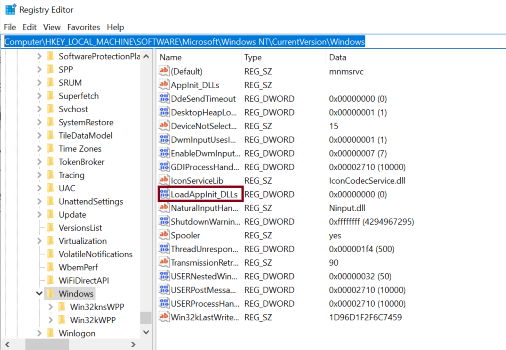
Krok 3: Kliknij dwukrotnie „LoadAppInit_DLL” i zmień wartość z 1 na 0.
Krok 4: Kliknij „OK”, aby zatwierdzić zmiany.
Przywracanie systemu
Jeśli nie masz pewności, które oprogramowanie jest wadliwe, lub które zmiany w ustawieniach spowodowały błąd, przywrócenie systemu to dobry sposób na jego przezwyciężenie. Pamiętaj jednak, że ta metoda działa tylko wtedy, gdy wcześniej utworzyłeś punkt przywracania systemu.
Krok 1: W pasku wyszukiwania systemu Windows wpisz „przywracanie systemu” i kliknij „Utwórz punkt przywracania”.
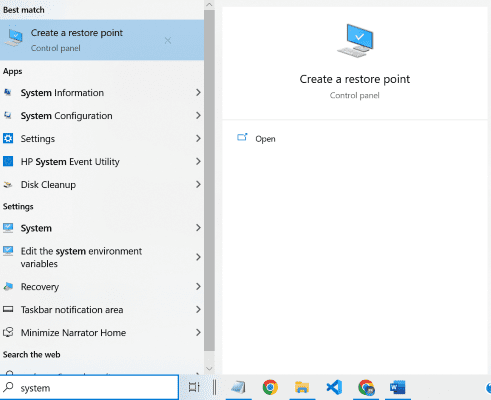
Krok 2: Kliknij przycisk „Przywracanie systemu”.
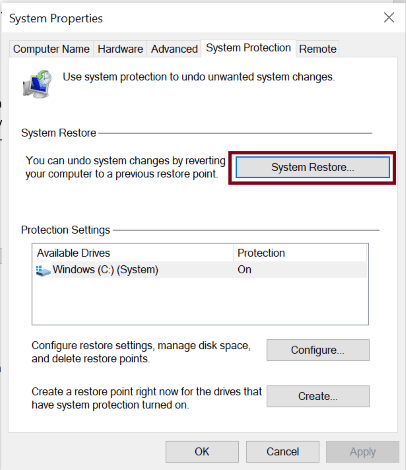
Krok 3: Wybierz „Zalecane przywracanie” i kliknij „Dalej”, a następnie „Zakończ”.
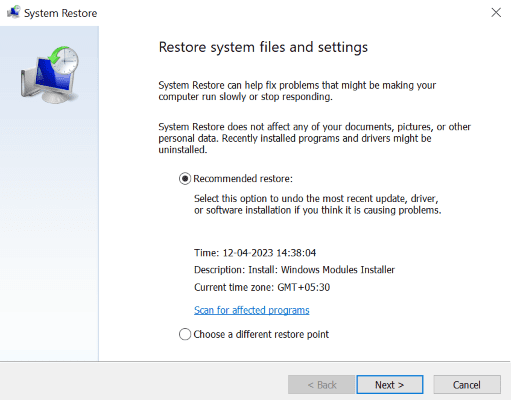
Najlepsze praktyki pozwalające uniknąć błędu 0xc0000005
Aktualizacja oprogramowania: upewnij się, że wszystkie aplikacje, programy i system operacyjny są aktualne, aby uniknąć błędu 0xc0000005.
Korzystanie z programów antywirusowych: Wirusy i złośliwe oprogramowanie mogą być przyczyną licznych błędów, a 0xc0000005 może być jednym z nich. Używaj sprawdzonego oprogramowania antywirusowego, aby zapobiegać występowaniu błędu 0xc0000005.
Aktualizacje sterowników: Nieaktualne lub wadliwe sterowniki mogą prowadzić do błędu 0xc0000005. Regularnie aktualizuj sterowniki, aby zapewnić bezproblemowe działanie.
Sprawdzanie pamięci: Regularnie sprawdzaj pamięć RAM, by upewnić się, że jest sprawna i nieuszkodzona. Możesz użyć w tym celu wbudowanego narzędzia diagnostyki pamięci systemu Windows.
Podsumowanie
Z własnego doświadczenia polecam spróbować uruchomić skanowanie SFC i wyłączyć metodę DEP, ponieważ te rozwiązania zadziałały w moim przypadku, gdy borykałem się z tym irytującym błędem.
Jestem przekonany, że dzięki wymienionym rozwiązaniom, uda Ci się usunąć ten błąd. Jeśli jednak wszystkie powyższe metody okażą się nieskuteczne, możesz spróbować wyczyścić pliki tymczasowe.
Możesz również przeczytać o sposobach naprawy kodu błędu systemu Windows 0x80070057 oraz kodu błędu 0x800704cf.
newsblog.pl
Maciej – redaktor, pasjonat technologii i samozwańczy pogromca błędów w systemie Windows. Zna Linuxa lepiej niż własną lodówkę, a kawa to jego główne źródło zasilania. Pisze, testuje, naprawia – i czasem nawet wyłącza i włącza ponownie. W wolnych chwilach udaje, że odpoczywa, ale i tak kończy z laptopem na kolanach.